笔记本电脑不识别u盘怎么解决 u盘插上电脑毫无反应怎么修
时间:2024-04-21作者:bianji
最近有不少小伙伴在使用u盘的时候出现了问题,说自己的笔记本电脑不识别u盘,不知道怎么解决,于是来系统城求助小编,为此小编仔细的研究了一番,总算找到了u盘插上电脑毫无反应怎么修的方法,详细内容给大家整理在下面的文章中了,大家有需要的话赶紧来系统城看看吧。

笔记本电脑不识别u盘怎么解决?
方法一、
1.在桌面右下角「搜索」中搜索并打开「设备管理器」;
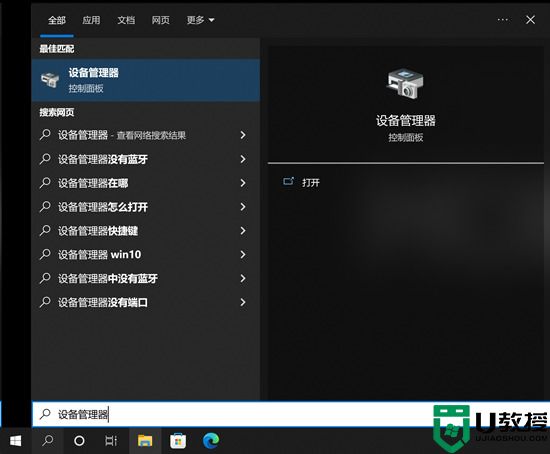
2.在设备管理器页面中,选择“usb大容量存储设备”选择“启用设备”。
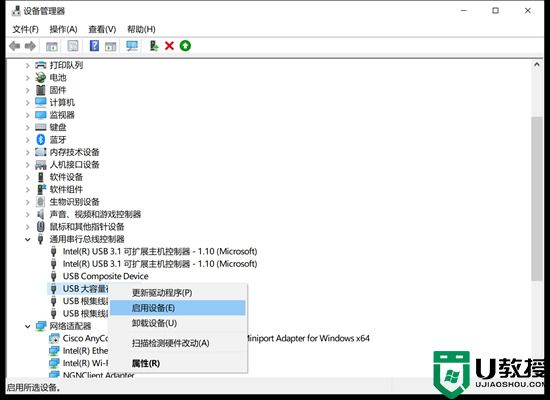
方法二、
1.同时按下「WIN+R」,输入「regedit」;
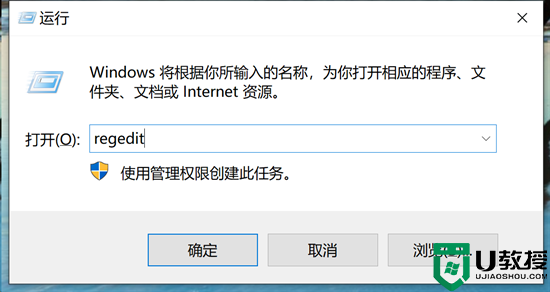
2.点击「HKEY_LOCAL_MACHINE」——「SYSTEM」——「CurrentControlSet」——「Service」——「USBSTOR」,然后双击右侧的「Start」;
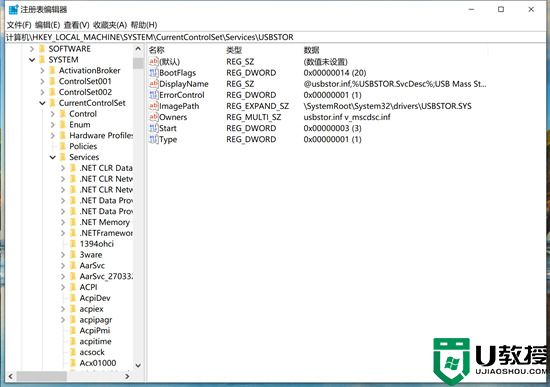
3.将「数值数据」修改为“3”,点击确定后重启电脑,再次插入后即可。
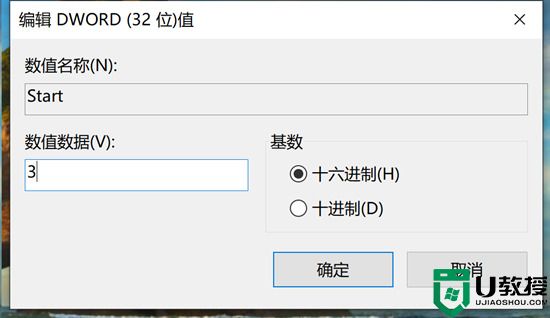
方法三、
1.在桌面右下角「搜索」中搜索并打开「设备管理器」;
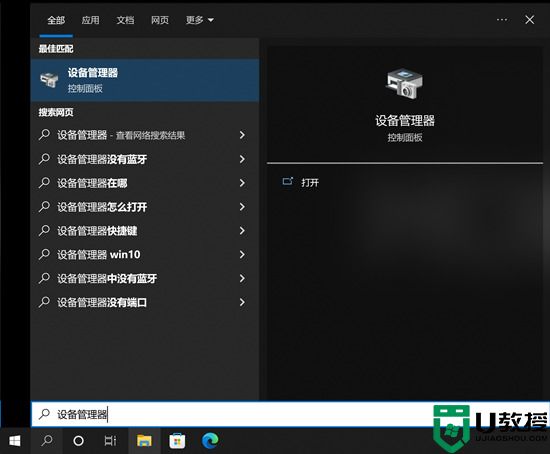
2.找到「通用串行总线控制器」—「USB大容量存储设备」;
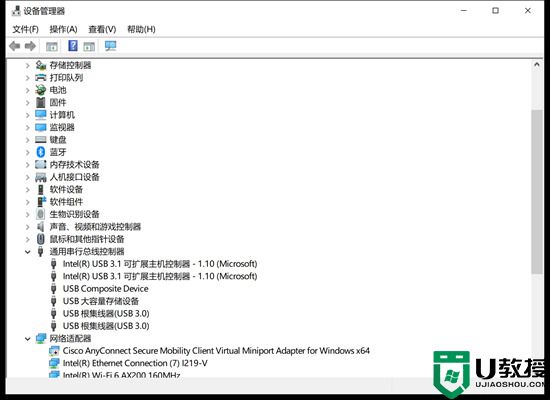
3.右键后点击「更新驱动程序」;
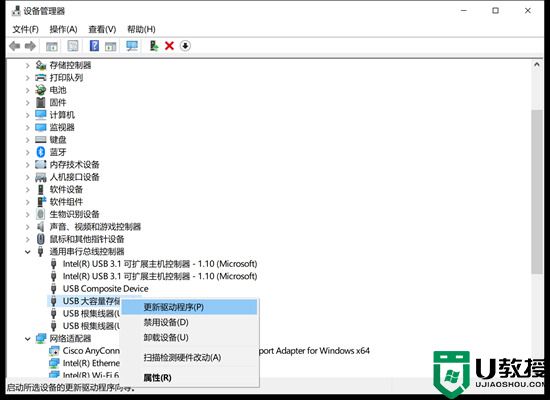
4.点击「自动搜索驱动程序」;
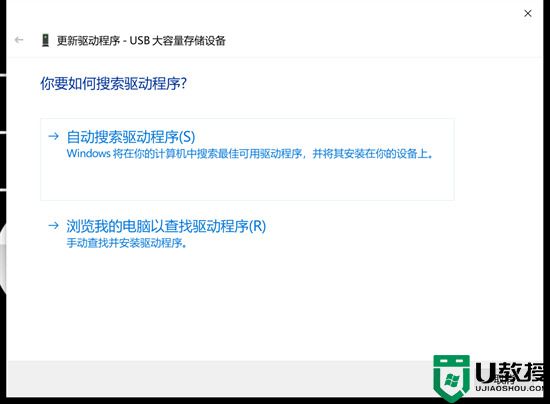
5.驱动程序安装成功。
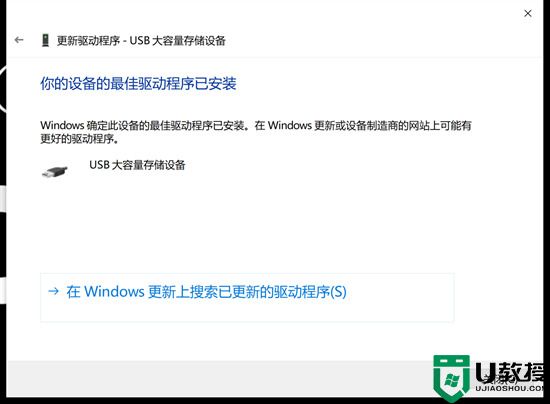
方法四、
1.插入U盘,搜索“CMD”,选择“以管理员身份运行””;
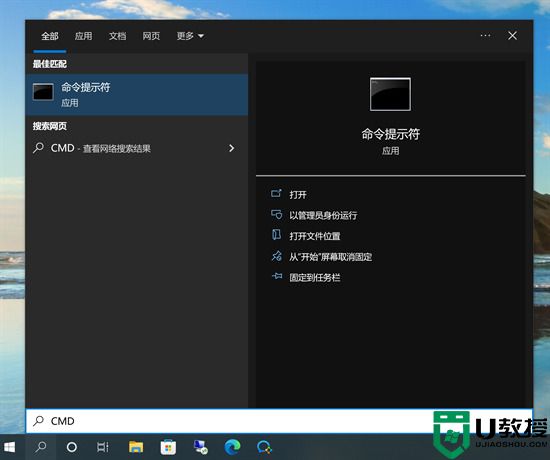
2.输入“chkdsk[空格][U盘盘符]:[空格]/f”,如我的U盘盘符为“F”,那么我输入“chkdsk F: /f”,回车运行;
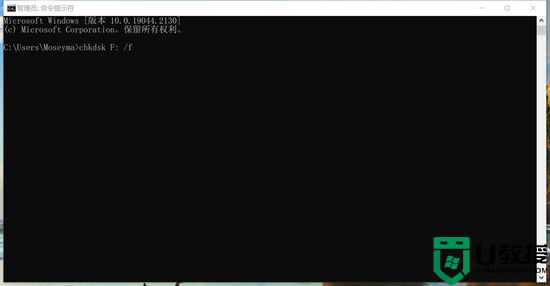
3.程序将检查该盘的错误并尝试修复;
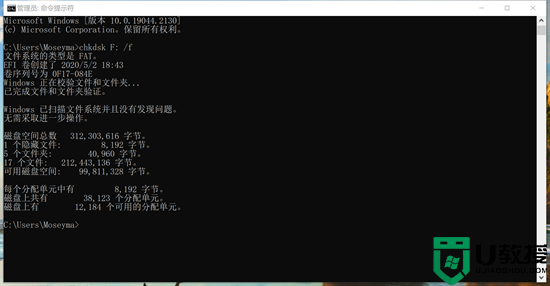
4.完成后会重新连接此盘就可以啦~
以上就是小编为大家带来的笔记本电脑不识别u盘怎么解决的方法了,希望能帮助到大家。











